Dù bạn thích khám phá thư viện trò chơi Steam của mình đến mức nào, thì không thể phủ nhận rằng việc cố gắng mở khóa mọi thành tích cho tất cả các trò chơi của bạn là một khoảng thời gian rất lớn. Bạn chỉ có rất nhiều giờ trong ngày. Bạn có thực sự đủ khả năng để dành những giờ đó để xem qua các phần của trò chơi mà bạn đã hoàn thành, miệt mài để đạt được thành tích quan trọng hơn là thời gian bạn chơi và ít hơn là hoàn thành một thử thách thú vị không?

Nếu câu trả lời của bạn cho câu hỏi đó là “không”, thì bạn có thể muốn biết rằng có một cách để mở khóa thành tích trong Steam mà không cần thực sự tự mình hoàn thành thành tích đó. Để làm điều đó, bạn sẽ cần quyền truy cập vào một công cụ có tên là “Trình quản lý thành tích Steam”.
Trình quản lý thành tích Steam là gì?
Được phát hành lần đầu vào năm 2008, Trình quản lý thành tích Steam (SAM) là một công cụ nghe có vẻ như nó tồn tại để giúp bạn sắp xếp các thành tích trên Steam của mình. Mặc dù chức năng đó có trong công cụ mã nguồn mở này, nhiều game thủ vẫn sử dụng nó để “hack” danh sách thành tích trong trò chơi của họ.
Việc hack này cho phép họ mở khóa thành tích khi ngoại tuyến mà không thực sự kiếm được chúng. SAM cũng cho phép người dùng đồng bộ hóa những thành tích “đã mở khóa” này với tài khoản trực tuyến của họ để có vẻ như người chơi đã giành được chúng cho bất kỳ ai truy cập hồ sơ của họ. Hãy nghĩ về nó giống như một lối tắt có thể giúp bạn tiết kiệm thời gian để đạt được những thành tích nặng nề mà không làm được gì nhiều ngoài việc buộc bạn phải dành nhiều thời gian hơn cho một trò chơi.
Cần lưu ý rằng SAM không phải là sản phẩm của Valve. Những người tạo ra Steam không liên quan gì đến công cụ được tạo ra này, mặc dù nó dường như không còn được duy trì bởi một nhà phát triển độc lập. Như vậy, việc sử dụng SAM chiếm một vùng màu xám đạo đức u ám.
Steam không có khả năng cấm bạn hoặc ngăn bạn truy cập vào tài khoản của mình nếu bạn sử dụng SAM, có thể là do những thay đổi bạn đang thực hiện chỉ ảnh hưởng đến các khía cạnh khá thẩm mỹ của trải nghiệm chơi trò chơi hơn là ảnh hưởng đến những người chơi khác. Các nhà phát triển trò chơi có thể thực hiện một cách tiếp cận chặt chẽ hơn. Tuy nhiên, cũng có một số trường hợp được báo cáo về việc người dùng SAM bị cấm chơi trò chơi mà không có các yếu tố giảm nhẹ khác, chẳng hạn như hack trò chơi nhiều người chơi, đang chơi.
adblock vs adblock plus vs adblock pro
Đã nói điều này, SAM có một số cách sử dụng hợp pháp. Ví dụ: một lỗi trong mã của trò chơi có thể khiến thành tích mà bạn kiếm được một cách hợp pháp không ping, dẫn đến sự thất vọng nếu bạn dành nhiều thời gian để đạt được thành tích đó. Bạn có thể sử dụng SAM để mở khóa các loại thành tích bị lỗi này mà không cần phải thực hiện lại lộ trình hợp pháp (và tốn thời gian).
Cách mở khóa thành tích bằng Trình quản lý thành tích Steam
Bắt tay vào SAM thật dễ dàng, vì nó có sẵn thông qua GitHub và hoạt động giống như một tệp thực thi liên kết với tài khoản Steam của bạn:
- Hướng đến “ Trình quản lý thành tích Steam ” trên GitHub và nhấp vào “Tải xuống bản phát hành mới nhất”.
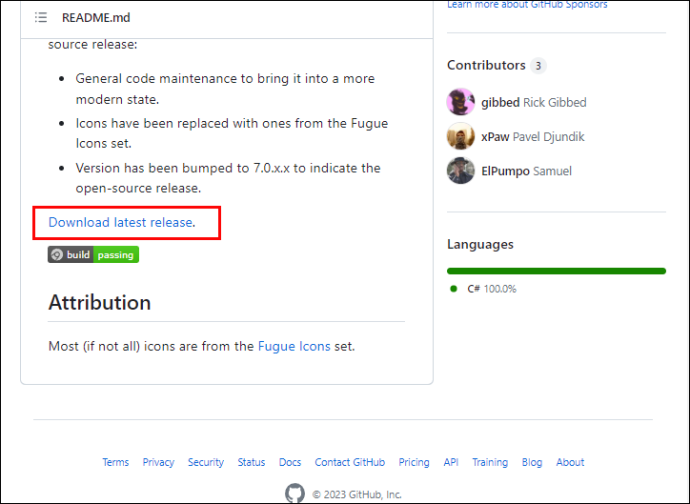
- Lưu tệp zip cho SAM vào bất kỳ thư mục nào trên máy tính của bạn.
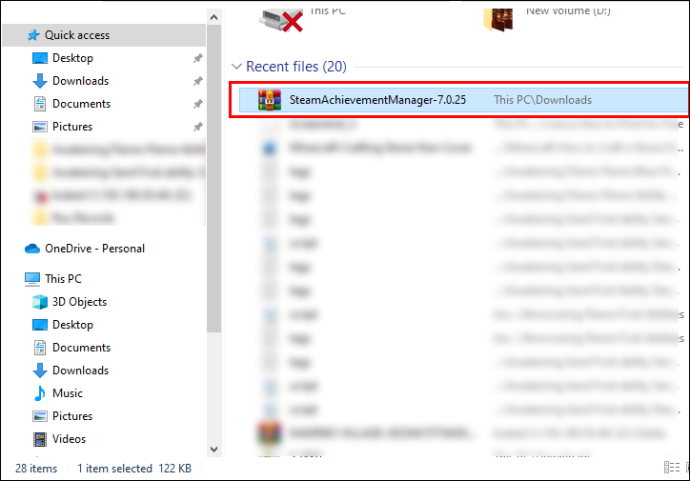
- Giải nén tệp zip SAM bằng WinZip hoặc bất kỳ công cụ giải nén tệp nào khác.
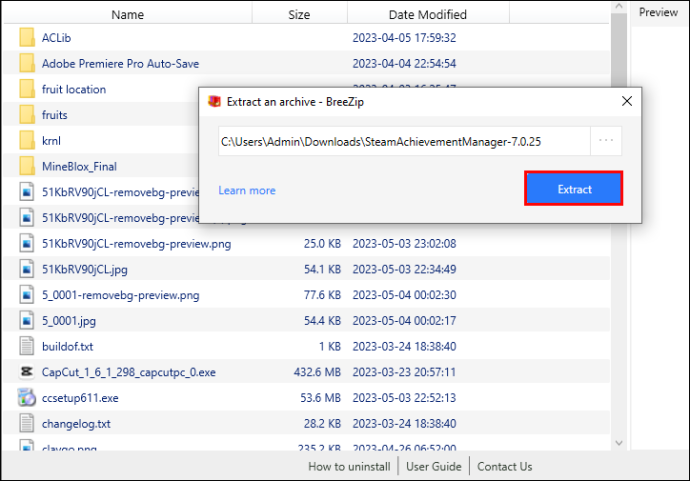
Bây giờ bạn đã giải nén các tệp SAM, bạn sẽ thấy một cặp tệp thực thi cùng với một vài tệp .txt bao gồm các vấn đề về cấp phép và tệp giao diện mở rộng ứng dụng (API). Làm theo các bước sau để mở SAM và sử dụng nó để mở khóa thành tích trò chơi.
cách xem truyện cũ trên instagram
- Khởi chạy Steam, đăng nhập và để nó chạy ở chế độ nền.
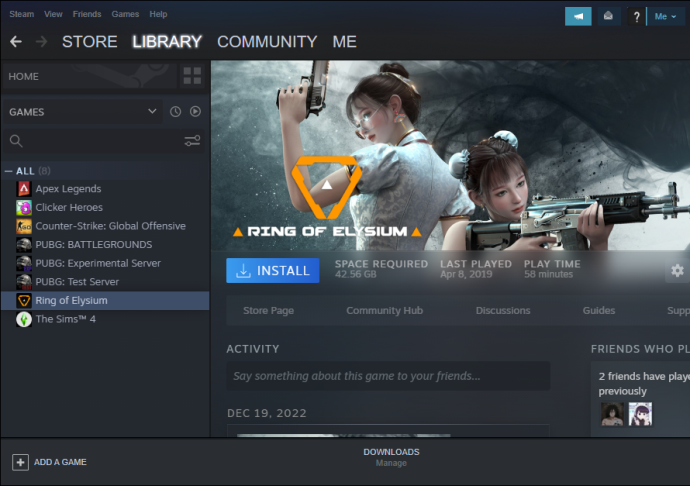
- Nhấp đúp vào tệp “SAM.Picker.exe” để cài đặt SAM vào hệ thống của bạn. Lưu ý rằng tệp thực thi khác (SAM.Game.exe) là một tệp thực thi giả tồn tại để bắt chước trò chơi mà bạn muốn mở khóa thành tích.
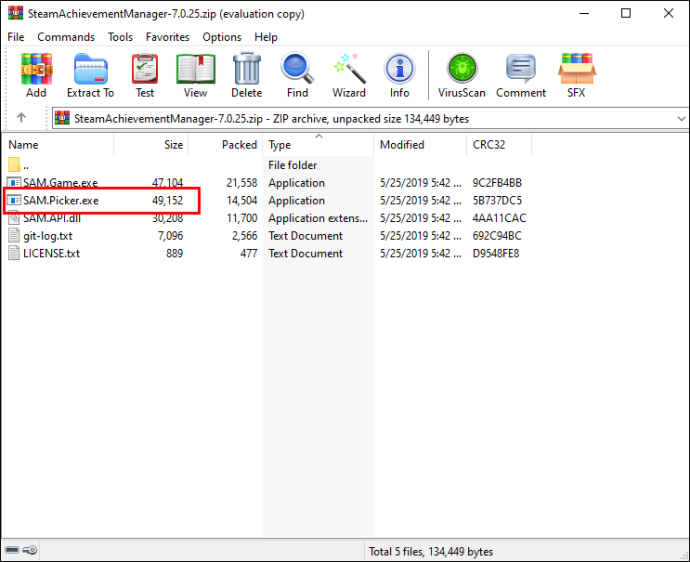
- Nhấp vào biểu tượng nó tạo để khởi chạy ứng dụng và đợi vài phút khi nó quét thư viện Steam của bạn để tìm trò chơi.
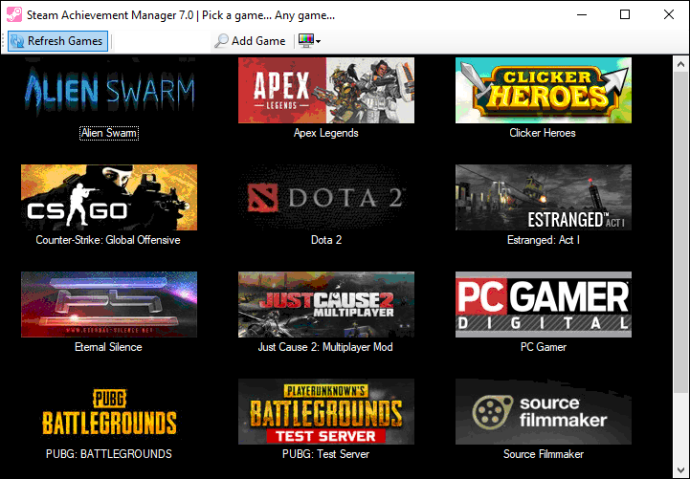
- Chọn trò chơi bạn muốn mở khóa thành tích từ danh sách mà SAM đưa ra để hiển thị danh sách thành tích có sẵn.
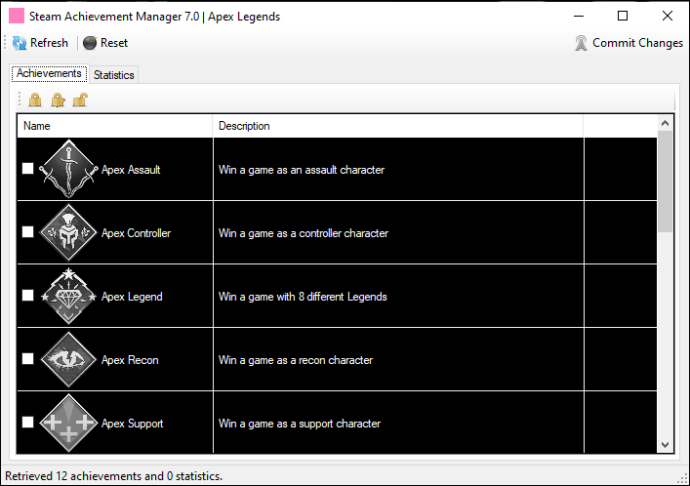
- Chọn các hộp bên cạnh bất kỳ thành tích nào bạn muốn mở khóa cho trò chơi.
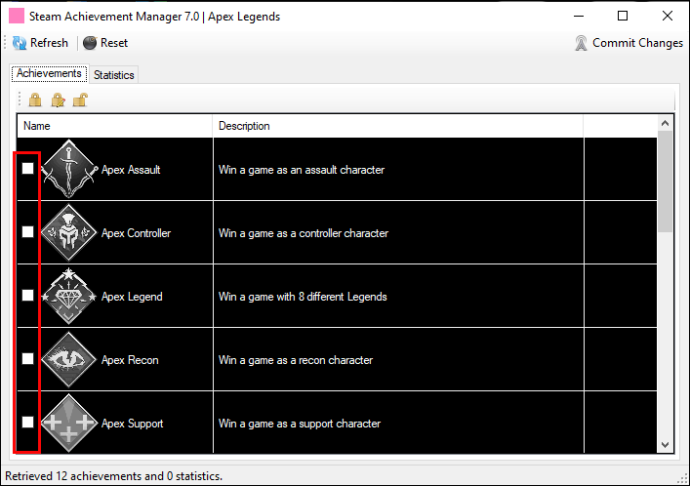
- Nhấp vào “Cam kết thay đổi” để mở khóa thành tích trên Steam.
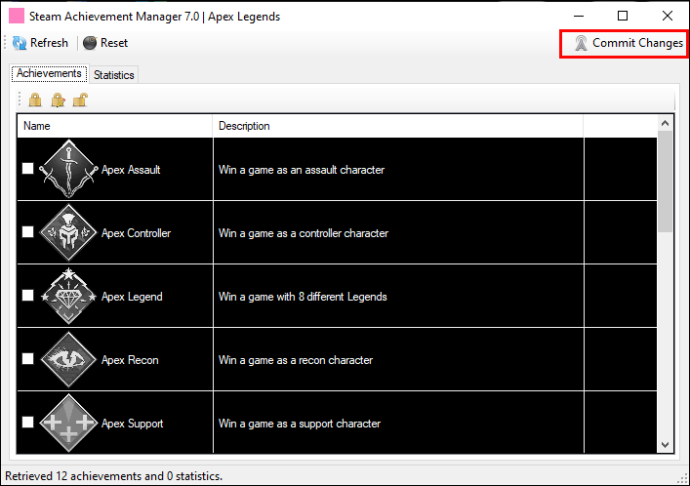
Miễn là bạn vẫn chạy Steam trong khi hoàn thành các bước này, bạn sẽ thấy các thành tích đã mở khóa của mình lần lượt ping. Bạn sẽ thấy điều tương tự nếu bạn không khởi động Steam trước quá trình này mà đăng nhập sau khi chọn một loạt thành tích để mở khóa.
Cố gắng giới hạn số lượng thành tích mà bạn mở khóa ở một số ít được chọn vì cố gắng đạt được quá nhiều thành tích cùng lúc có thể lấp đầy trang “Cộng đồng” Steam của bạn với quá nhiều thông báo khiến ứng dụng gặp sự cố. Ngoài ra, lưu ý rằng bạn có thể sử dụng các bước trên để khóa thành tích đã mở khóa trước đó cho trò chơi bằng cách xóa dấu kiểm bên cạnh chúng.
Cách tìm trò chơi thủ công bằng SAM
Trong một số ít trường hợp, SAM có thể không xác định được trò chơi trong thư viện Steam mà bạn muốn mở khóa thành tích. Rất may, ứng dụng tương thích với toàn bộ thư viện trò chơi của Steam, vì vậy bạn có thể sử dụng AppID của trò chơi để thêm trò chơi đó vào bộ sưu tập của mình theo cách thủ công:
- Đi đến SteamDB và nhấp vào biểu tượng kính lúp ở phía trên bên phải màn hình.
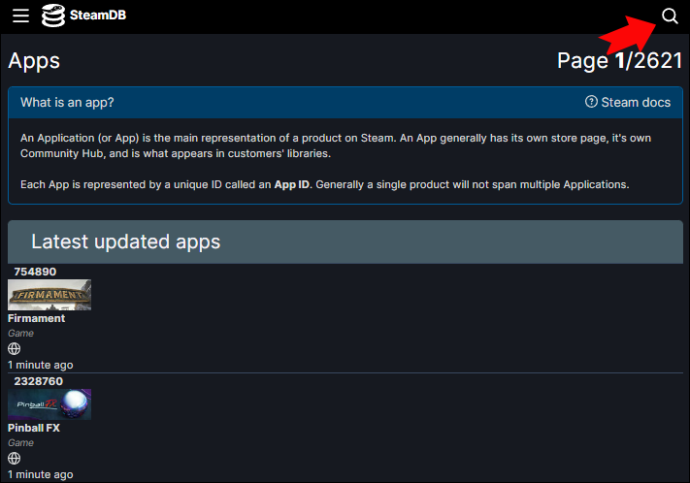
- Nhập tên trò chơi của bạn vào thanh tìm kiếm. Bạn sẽ thấy trò chơi bật lên khi bạn nhập, vì vậy hãy nhấp vào trò chơi đó để mở trang SteamDB của nó.

- Xác định vị trí ID ứng dụng của trò chơi (Đây phải là mục đầu tiên trong các chi tiết được liệt kê) và sao chép hoặc viết nó ra.
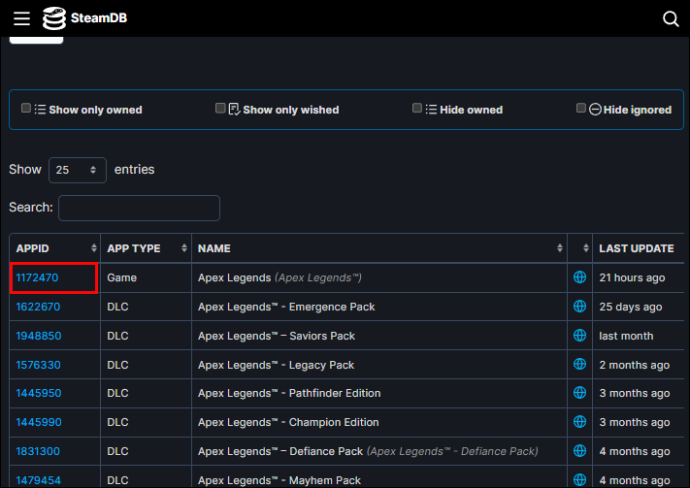
- Khởi chạy SAM và dán hoặc nhập ID ứng dụng của trò chơi của bạn vào trường trống ở bên phải của tùy chọn “Làm mới trò chơi”.
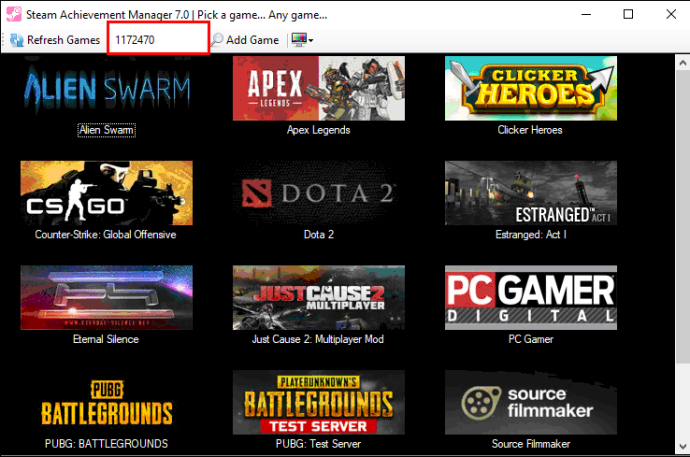
- Nhấp vào “Thêm trò chơi” và SAM sẽ định vị trò chơi thông qua ID ứng dụng và thêm trò chơi đó vào thư viện của bạn.
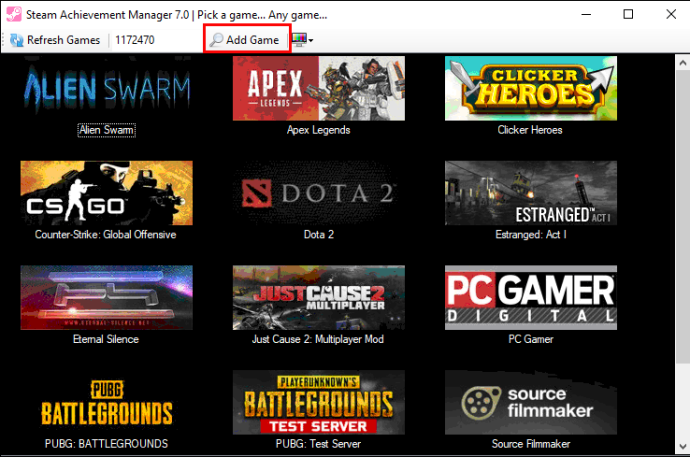
Khi bạn đã thêm thành công một trò chơi, bạn sẽ có thể mở khóa (và khóa) thành tích giống như bạn làm đối với các trò chơi mà SAM tự động tìm thấy.
Sử dụng SAM có thể dẫn đến lệnh cấm không?
Mặc dù SAM thường an toàn để sử dụng, nhưng có một số trường hợp sử dụng ứng dụng có thể dẫn đến lệnh cấm trò chơi hoặc Valve Anti-Cheat (VAC).
Chẳng hạn, một số phiên bản SAM cũ hơn có thể kích hoạt lệnh cấm VAC trong các trò chơi được bảo vệ bằng VAC nếu bạn cố chạy ứng dụng cùng lúc với việc chơi trò chơi. Cách dễ dàng để giải quyết vấn đề này là chỉ sử dụng SAM khi bạn không chơi trò chơi, mặc dù một số người có thể thấy khả năng bị cấm VAC là đủ rủi ro để tránh phần mềm.
cách tạo chế độ tối của tiktok
Một số nhà phát triển gắn phần thưởng trong trò chơi (chẳng hạn như mỹ phẩm hoặc vũ khí) với thành tích của họ. Việc sử dụng SAM để mở khóa các loại thành tích này có thể dẫn đến việc nhà phát triển trò chơi đưa ra lệnh cấm trò chơi, ngăn bạn chơi phần mềm, mặc dù những trường hợp như vậy rất hiếm.
Cuối cùng, bất kỳ ai có hồ sơ trên trang web theo dõi thành tích xếp hạng người dùng dựa trên số thành tích họ đạt được đều có thể gặp sự cố với các trang web đó. Thợ săn hơi nước là một ví dụ điển hình. Mặc dù trang web hiếm khi cấm người dùng SAM, nhưng nó đánh dấu những thành tích mà nó phát hiện đã được mở khóa bằng SAM và vô hiệu hóa bất kỳ lúc nào (cùng với dữ liệu khác) liên quan đến những thành tích đó. Nói tóm lại, những người dùng Thợ săn hơi nước khác sẽ thấy rằng bạn đã gian lận hoặc ít nhất là sử dụng SAM để phá vỡ phương pháp mở khóa thành tích thông thường trên hồ sơ của bạn.
Mở khóa thành tích mà không cần chơi trò chơi
SAM là một phần mềm thú vị vì rõ ràng người chơi có thể sử dụng nó để lạm dụng hệ thống thành tích của Steam, tuy nhiên Steam dường như hiếm khi (nếu có) thực hiện hành động chống lại những người sử dụng nó. Tất nhiên, ứng dụng này có một số mục đích sử dụng hợp pháp, chẳng hạn như mở khóa các thành tích bị lỗi. Nhưng nhiều người sử dụng SAM làm như vậy để mở khóa những thành tích mà họ chưa đạt được.
Chúng tôi quan tâm đến ý kiến của bạn về SAM. Bạn có nghĩ rằng Steam nên có hành động khắc nghiệt hơn đối với người dùng SAM hay bạn có đồng ý với việc mọi người có thể mở khóa bất kỳ thành tích nào họ muốn không? Hãy cho chúng tôi biết suy nghĩ của bạn trong phần bình luận bên dưới.








